-
99. Abschied 2020! Hallo 2021
Par
Ursel dans
Elises Kreationen 2020 le
28 Décembre 2020 à 00:09
Dieses Tutorial habe ich mit Erlaubnis von Elise übersetzt.
Danke an Elise, die mir erlaubt hat, ihre Tutorials
ausschließlich zu übersetzen
Merci Elise pour votre permission.
Elise's Original findest Du hier

Das Copyright des original Tutorials liegt alleine bei Elise,
das Copyright der Übersetzung liegt alleine bei mir,Ursel.
Es ist nicht erlaubt,mein Tutorial zu kopieren oder auf
anderen Seiten zum download anzubieten.
Mein Material habe ich aus diversen Tubengruppen.
Das Copyright des Materials liegt alleine beim jeweiligen Künstler.
Die Malanleitungen stammen aus meiner persönlichen Kreation.
In eigener Sache
Ich arbeite mit PSP 2020 aber es sollte auch mit kleinerem PSP
gehen, beim Spiegeln mit einem kleineren PSP
ist es umgedreht. d.h großes PSP spiegeln horizontal bzw. vertikal;
bei den kleinen PSP spiegeln vertikal bzw. horizontal
Wenn es in dem Tutorial heißt: "Verkleinere sie / es auf ?? %,"
dann muss auf jeden Fall immer der Haken bei "Größe aller Ebenen anpassen" raus.
Wenn es im Tutorial heißt: "Maske nicht umkehren"dann muss auch hier der Haken raus
Ich vermerke das in dem Tutorial nicht weiter, da ich davon ausgehe, dass Du Dein PSP kennst.
Nun wünsche ich Dir viel Spaß beim Basteln.
Abschied 2020! Hallo 2021!
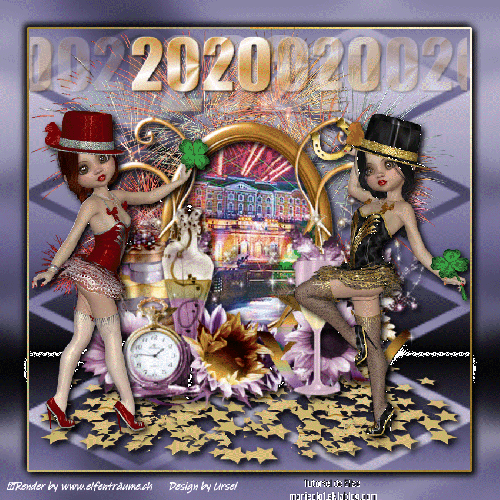

Hinweise zum Material findet Ihr auf Elises Seite
Meine Poser findet ihr HIER
Filter:
Nein
Tutorial:
1.
Datei ==> 750 x750 Picel ==> Auswahl alles auswählen
Fülle die Ebene mit dem Muster, das Du im Material findest.
Einstellung ==> Farbton und Sättigung ==> kolorieren
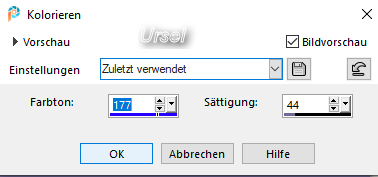
Auswahl aufheben
2.
Kopiere den "sherazade" -Cluster als neues Bild
Bild ==> Größe auf 130% ändern
3.
Wähle mit dem Auswahlwerkzeug ==> Ellipse ==> das Cluster-Oval aus

Ebene ==> neue Rasterebene
Öffne die Landschaftsdatei "cabschau"
Wähle mit dem Auswahlwerkzeug "oval" einen Teil der Landschaft aus (optional).
Kopiere den ausgewählten Teil der "cabschau" -Landschaft in die Auswahl
Auswahl ==> aufheben
Ebene ==> neu anordnen ==> nach unten schieben

4.
Kopiere die Tube "ISA 8" als neue Ebene
Platziere sie es wie folgt:

Kopiere das Röhrchen "ISA 10" als neue Ebene
Bild ==> Größe auf 95% ändern
Bild ==> Spiegel ==> horizontaler Spiegel
Platz wie folgt:
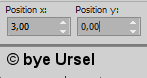
5.
Gehe auf die unterste Ebene
Kopiere die Röhre "sol étoilé personnel" als neue Ebene
Platzieren Sie wie folgt:
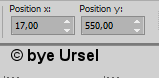
Effekte ==> 3D-Effekt ==> Schlagschatten
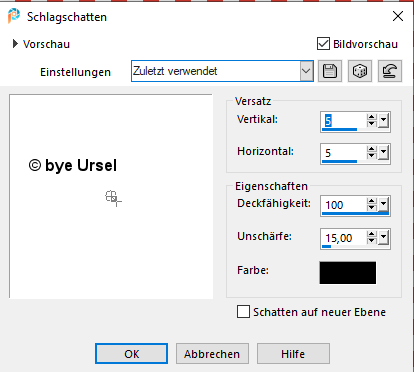
6.
Gehe auf die oberste Ebene
Effekte ==> 3D-Effekt ==> Schlagschatten im Speicher
7.
Kopieren/einfügen die Tube "artimage_1" als neue Ebene
Platziere sie auf die linke Seite wie auf dem Modell
Effekte ==> 3D-Effekt ==>Schlagschatten im Speicher
8.
Kopieren/einfügen die Tube "artimage_2" als neue Ebene
Platziere sie auf die rechte Seite wie auf dem Modell
Effekte ==> 3D-Effekt == <Schattenwurf im Speicher
9.
Gehe auf Raster 1, den Hintergrund ==> kopieren
Bild ==> Leinwandgröße ändern:
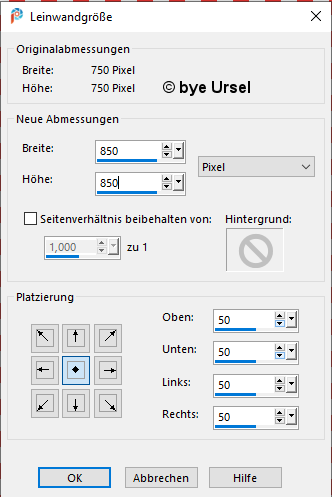
Ebene ==> neue Rasterebene
Auswahl ==> Alle auswählen ==> in Auswahl einfügen
Auswahl ==> aufheben
Ebene ==> neu anordnen ==> nach unten
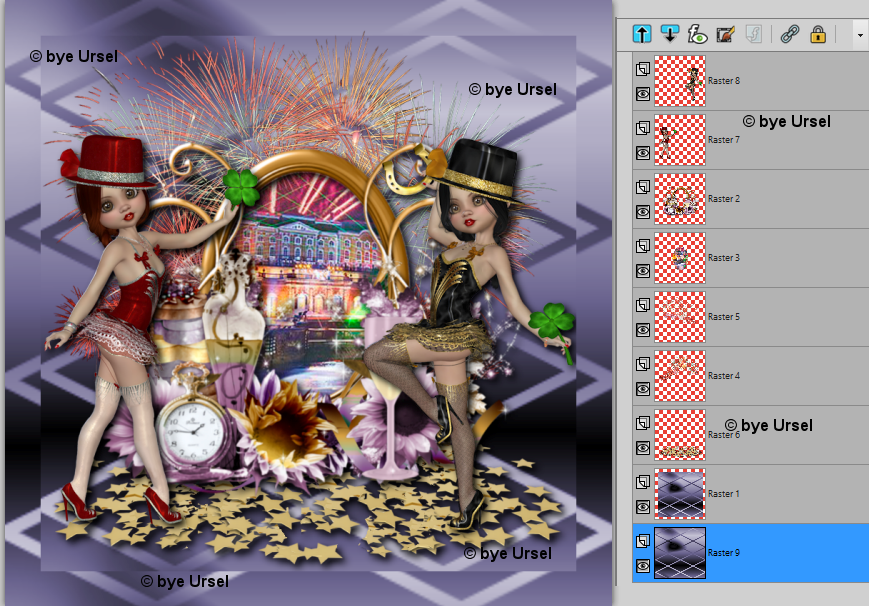
10.
Auf der Hintergrundebene
Einstellung ==> Unschärfe ==> Gaußsche Unschärfe bei 20
Gehe auf die obersten Ebene (die zweite beginnt von unten)
Auswahl ==> Alle auswählen
Auswahl ==> schwebend
Auswahl ==> nicht schwebend
Auswahl ==> Ändern ==> Auswahlrahmen auswählen

Fülle den Rand mit einem Muster Deiner Wahl, aber golden
Auswahl ==> aufheben
Effekte ==> 3D-Effekte ==> Schlagschatten: 05.05.100/15
Wiederholen den Negativwurf: -5 / -5 / 100/15
12.
Gehe auf die oberste Ebene ==> neue Ebene
Setze Dein WZ, das Coppy Deiner Poser bzw. Deines Materials
und füge Elises Wasserzeichen hinzufügen
13.
Kopiere die Tube "2020" als neues Bild.
Benenne die Ebene in "anim1" um
Platziere sie wie folgt
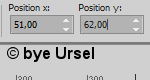
Kopiere die Tube "2021" als neues Bild.
Benenne die Eben in "2021anim1" um
Platziere sie wie folgt

14.
Dupliziere zweimal "anim 1" und benenne es um: anim 2 und 3
Dupliziere zweimal "2021 anim 1" und benenne "2021 anim2 und 3" um
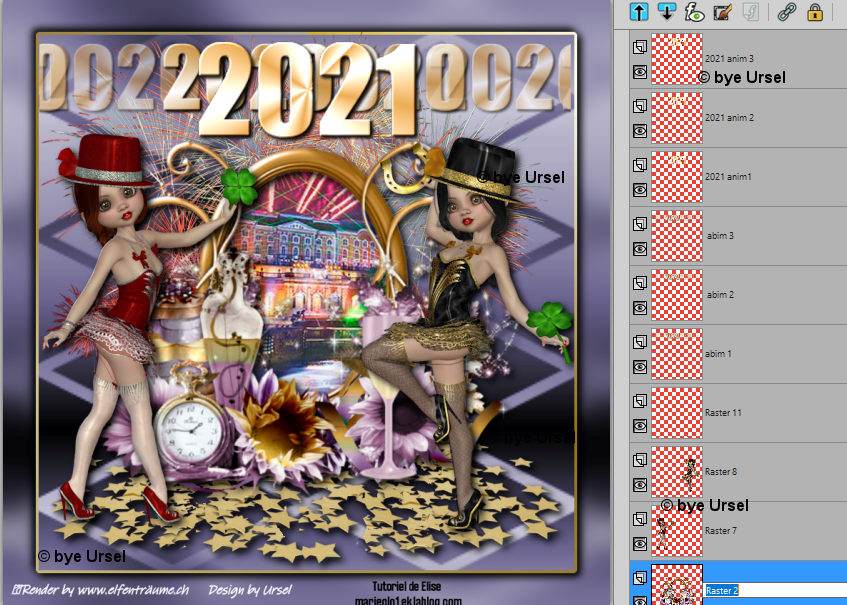
15.
Gehe auf "anim 2" ==> Deckkraft bei 60
Gehe auf "anim 3" ==> Deckkraft bei 20
Gehe auf '2021 anim 1 "==> Deckkraft bei 30
Gehe auf "2021 anim 2" ==> Deckkraft bei 60
16.
Verschiebe die Ebenen wie folgt:
"2021 anim 1" unter "anim 1"
"2021 anim 2" unter "anim 2"
"2021 anim 2" unter "anim 3"
Füge "anim 1" und "2021 anim 1" zusammen
Füge "2021 anim 2" und "anim 2" zusammen
Füge "2021 anim 3" und "anim 3" zusammen
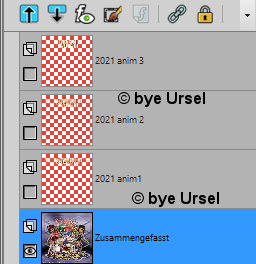
17.
Schließe das Auge der beiden darüber liegenden Ebenen
Bearbeiten==> Inhalt kopieren ==> Alle Ebenen kopieren
Gehe in den Anishop ==> als neue Animation einfügen
Schließe im PSP das Auge der Ebene "2021 anim 1" und öffne das Auge von "anim 2".
Bearbeiten==> Inhalt kopieren ==> Alle Ebenen kopieren
Im Anisop ==> einfügen nach dem aktiven Bild
Schließe im PSP das Auge der Ebene "anim 2" und öffnen Sie das Auge von "anim 3".
Bearbeiten==> Inhalt kopieren ==> Alle Ebenen kopieren
Im Anisop ==> einfügen nach dem aktiven Bild
18.
Bearbeiten ==> Alle auswählen
Animation ==> Bildeigenschaften ==> 80
Überprüfe Deine Animation
Wenn Du zufrieden bist, speichere es als gif.
Ich hoffe dir hat dieses Tutorial gefallen !!!!
Zögere nicht, mir Deine Versionen zu senden, ich werde sie gerne veröffentlichen

-



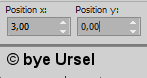
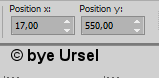
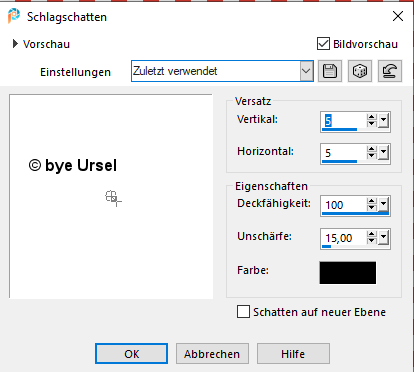
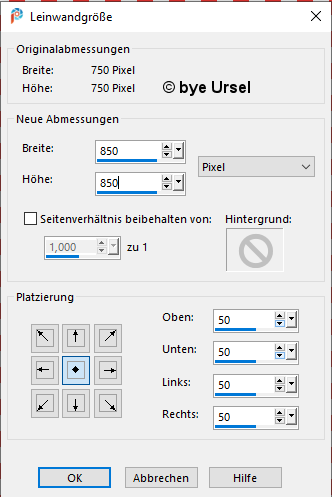
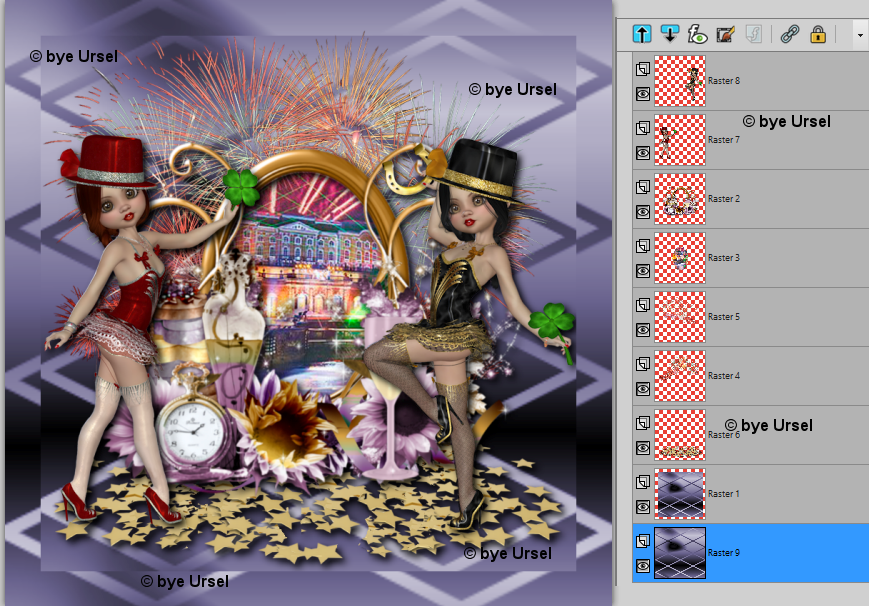

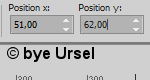

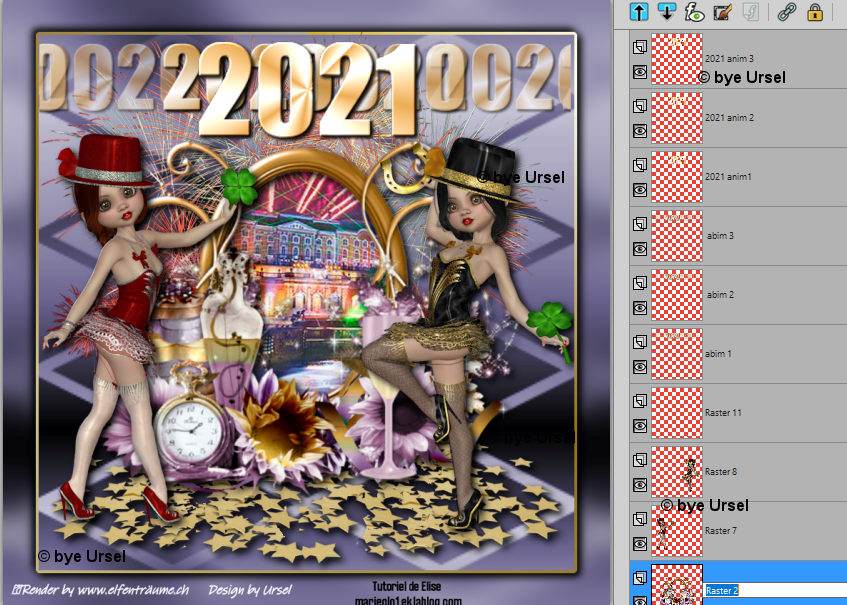
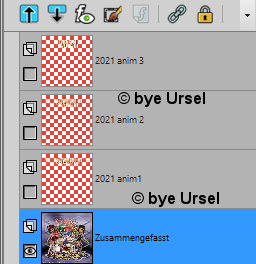








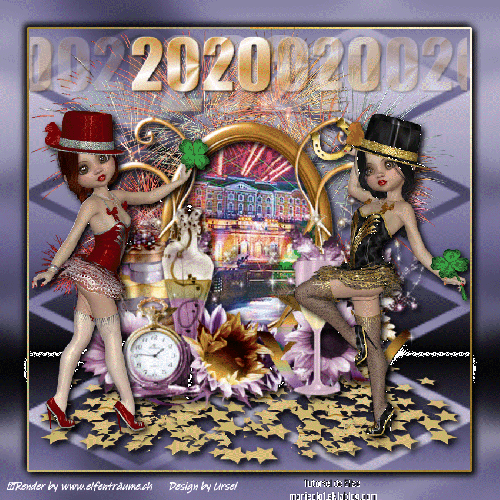
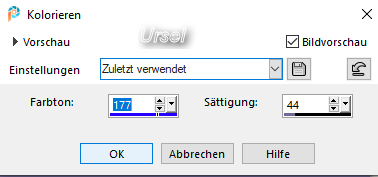



merci